本内容适用于搭载英特尔 11 代及其之后处理器之笔记本的 BIOS
以及 EC 韧体更新。
注:EC 韧体的更新会紧接在 BIOS 更新之后,在更新的过程中,笔记本屏
幕会维持黑画面,但电源灯号会闪烁。若看到屏幕显示黑画面时,请
勿移除充电器或执行强制关机,确认电源灯号并等待系统自动重启。
更新步骤
1、准备一个U盘,并格式化为FAT32格式
2、到微星官网下载对应笔记本型号的BIOS固件程序,通常会得到一个压缩包,将解压缩 后的文件复制到U盘根目录下(文本文件和PDF文件不用复制)
3 、如果笔记本处于开机状态,正常关闭笔记本。
4、按下电源键以开机并在 MSI 商标出现时连续按压 DEL 键直到进入
BIOS 菜单。
5、 选择〝高级选项(Advanced)〞并点选〝UEFI BIOS 更新(UEFI BIOS Update)〞。
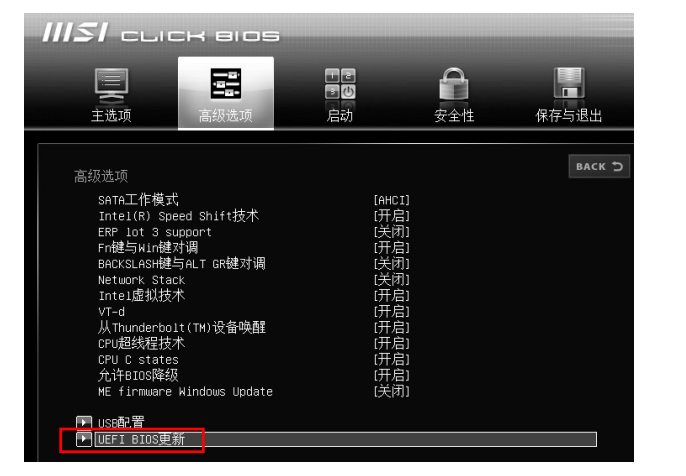
6、再次点选〝UEFI BIOS 更新(UEFI BIOS Update)〞
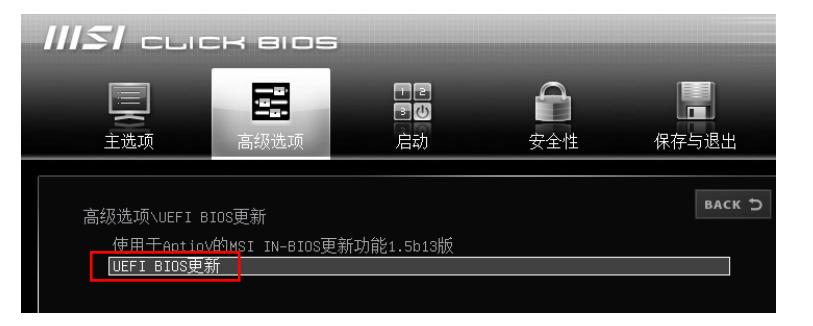
7、选择存储有BIOS固件程序文件 的 U 盘,并选择和 BIOS 版本相同文件名的文件后按下 Enter 键,选择“是”确认更新
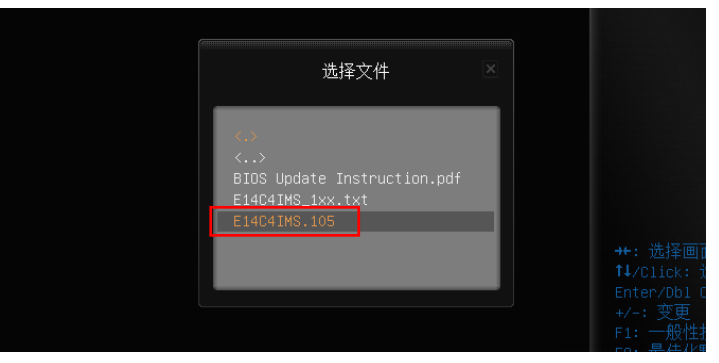
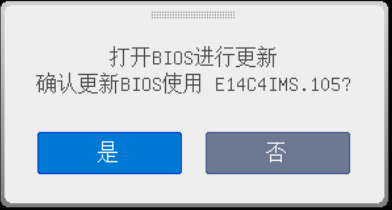
8、择〝确认〞以再次进行确认。
注:系统会自统重启以并加载更新的固件程序。
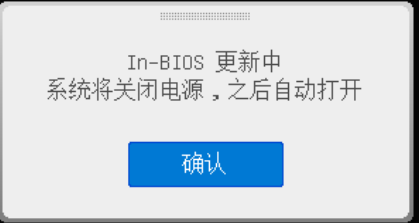
9、重启后,选择〝继续进行韧体更新〞并按 Enter 键以开始更新
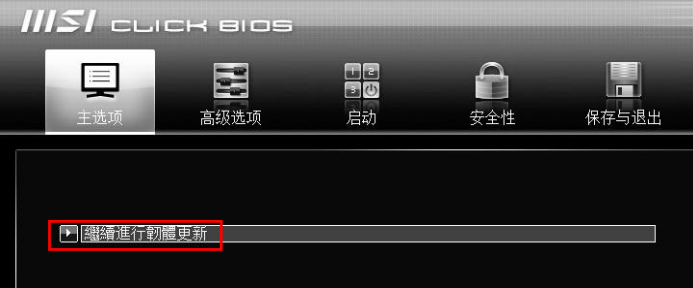
10、 待BIOS 更新完成后,按下任意键以继续。
注:系统会再次自动重启并开始下一部分的 EC 韧体更新
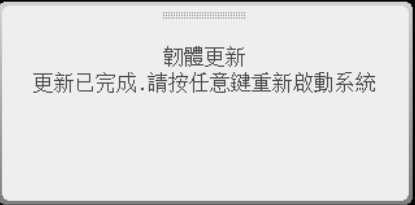
11、在 EC 更新过程中,笔记本屏幕会显示黑画面,但电源灯号会在更
新过程中闪烁。当更新完成后,系统会再次重启并进入 Windows
系统。


